Kandao Raw+是一款功能强大的raw图片处理工具。还在寻找一个好用的raw图片处理工具吗?那就来使用 Kandao Raw+ 吧。这个软件相信大家都会用得到的,可以进行Raw图片处理,还能帮助相机更好地捕捉到图片的细节,使用Kandao Raw+正式版可以在弱光的情况下减少噪音,还能增加动态的范围,可以兼容多种格式,有需要的你不要再等了.
使用方法:
单反用户:
打开 Raw+,点击左上角的“添加”,选择同一场景高速连拍的 Raw 文件导入Raw+(至少两张以上,最高支持 16 张)。
Obsidian(黑曜石)VR 全景相机用户:
打开 Raw+,点击左上角的“添加”,选择某一个镜头的 DNG 照片导入,Raw+会自动将同一次拍摄的同个镜头另外 7 个 DNG 文件+同一次拍摄的其他镜头的40 个 DNG 文件自动导入。
导入后,Raw+会根据镜头自动分组,即 6 个镜头就 6 组。
Raw+一般默认列表中的第一张图片作为对齐的参考图,对多张 Raw 图片进行自动对齐,合并列表中的所有 Raw 图片后输出一张 DNG 图片。
Raw+允许更改参考图片,只需选中其他图片拖动到第一张的位置即可。
选择文件导出路径。
点击“渲染”。
完成,输出一张 DNG 图片。
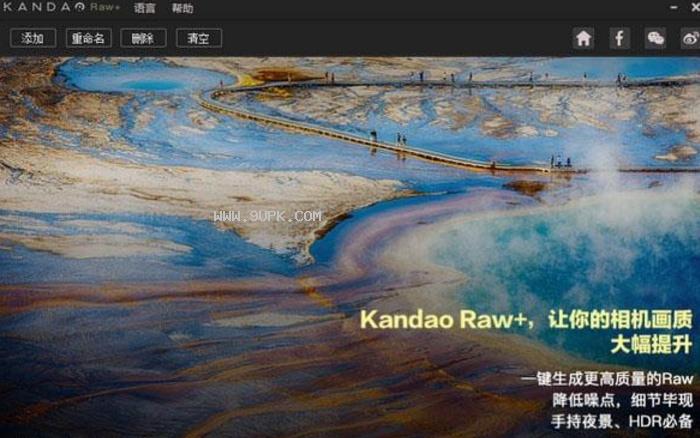
软件功能:
增加动态范围
对于高对比度场景,我们如何创建HDR图像?传统上,摄影师可以使用支架,它捕捉一系列具有不同曝光值的图片,然后将它们合并在一起。有了Kandao Raw+,现在您有了另一种创建高动态范围图片的方法。
通过使用Kandao Raw+,您可以在相同的曝光时间拍摄一张连拍,注意要避免突出显示被吹出,即曝光到右边。阴影中的噪音可以通过组合足够多的镜头来解决。RAW+将从12或14位图像中生成16位颜色深度的原始文件,动态范围理论上增加了近4ev,为原始处理提供了更大的纬度。
它使您能够在不牺牲图像质量的情况下照亮阴影,从而保存窗口外的风景,如下面的示例所示。左边画面窗帘后面的墙很吵,而产生的RAW+画面更清晰。
您可能会发现raw+的图像处理工作方式类似于Adobe Photoshop的图像堆栈,景观摄影师喜欢将其用于静态场景,以减少噪音并提高图像质量。
不幸的是,图像的叠加会使场景中的移动对象产生“重影”,这使得摄影师很难在低光下创建肖像或捕捉运动。在这种情况下,Kandao Raw+强大的对齐将在突发中取一张图像作为参考,并进行相应的合并,以避免运动模糊或移动对象的鬼影。
在弱光下减少噪音
Kandao Raw+使用原始文件中的一系列照片,曝光时间短。通过自动对齐这些快照,可以合并多个图像,减少噪音并显示细节。您不需要三脚架,也不需要担心曝光时间增加会导致运动模糊,因为图像是突发拍摄的,而raw+将减少图像处理过程中的模糊。
您可以从用手持相机拍摄一系列全分辨率的原始图像开始(建议打开AF-S自动对焦并以最高的爆发率拍摄)。然后将多达16帧导入到Kandao Raw+。它将根据您选择的参考图像开始对齐(通过将其放在文件列表的顶部),并将其合并到高质量的dng文件中,以便更好地后期制作。
下面是原始+生成的图片与原始图片的比较。当提高阴影的亮度时,您会发现细节和噪声性能有显著的改善。原始+图像更加清晰和清晰。


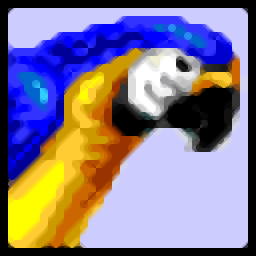



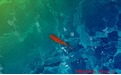 歪歪尔趣桌面管理器 1.3单文件最新版
歪歪尔趣桌面管理器 1.3单文件最新版 酷点 3.22最新免安装版
酷点 3.22最新免安装版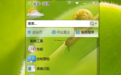 一键通桌面管理 1.1.2官方免费版
一键通桌面管理 1.1.2官方免费版 让桌面开满花 1.1绿色最新版
让桌面开满花 1.1绿色最新版 一统桌面 1.0.0.9官方最新版
一统桌面 1.0.0.9官方最新版 新毒霸轻桌面 2016.5.21免安装最新版
新毒霸轻桌面 2016.5.21免安装最新版 趣儿桌面 2.1官方最新版
趣儿桌面 2.1官方最新版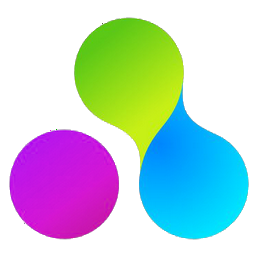 新云启动盒 1.0.2官方最新版
新云启动盒 1.0.2官方最新版 魔秀桌面电脑版 5.5.0免费版
魔秀桌面电脑版 5.5.0免费版 360安全桌面 2.8.0.1002官方最新版
360安全桌面 2.8.0.1002官方最新版 天空桌面助手 3.0.0.1090 官方绿色版
天空桌面助手 3.0.0.1090 官方绿色版 美点桌面 4.0.0.20151220官方正式版
美点桌面 4.0.0.20151220官方正式版 Picture Resize Genius是一款调整图片尺寸,缩略图制作和图片剪切的处理工具。是数码相机用户,网站管理员,旅行者或任何人的图片助手。它可以对图像进行添加水印、转换图像格式等操作,支持批量处理。拥有友好的操作...
Picture Resize Genius是一款调整图片尺寸,缩略图制作和图片剪切的处理工具。是数码相机用户,网站管理员,旅行者或任何人的图片助手。它可以对图像进行添加水印、转换图像格式等操作,支持批量处理。拥有友好的操作...  证照之星完美破解版是一款证照制作工具。
. 用户可灵活设置证照规格,以满足各种证件照制作要求。
2. 精确的照片裁切方法,保证人像位置居中。
3. 以所见即所得的方式实现用户自定义打印设置,支持各款打印机...
证照之星完美破解版是一款证照制作工具。
. 用户可灵活设置证照规格,以满足各种证件照制作要求。
2. 精确的照片裁切方法,保证人像位置居中。
3. 以所见即所得的方式实现用户自定义打印设置,支持各款打印机...  Poster Forge是一款免费制作海报风格图片的软件,能轻松创建3种风格的海报:动机(Motivational)、电影(Movie)和通缉(Wanted);加载图片后设置标题、文本描述、边框、背景色后即可保存海报图片了。
Poster Forge是一款免费制作海报风格图片的软件,能轻松创建3种风格的海报:动机(Motivational)、电影(Movie)和通缉(Wanted);加载图片后设置标题、文本描述、边框、背景色后即可保存海报图片了。
 Abrosoft FantaMorph一款用于实时创建变形特效影片的软件. 由于采用了全新高速渲染引擎和支持换肤功能的精美界面, 任何普通用户都能轻松快捷地创作出这种在影视作品中大量采用的专业视觉特效, 带给你无穷的乐趣, ...
Abrosoft FantaMorph一款用于实时创建变形特效影片的软件. 由于采用了全新高速渲染引擎和支持换肤功能的精美界面, 任何普通用户都能轻松快捷地创作出这种在影视作品中大量采用的专业视觉特效, 带给你无穷的乐趣, ...  Quick 3D CoVer是一款三维表面制作软件,可以制作专业级别的软件包装、电子书籍封面、CD 光盘等项目。它提供了一系列模板,可以为不同的侧面提供不同的图案,还可以添加阴影效果、反射效果并调整阴影和亮度以及进行...
Quick 3D CoVer是一款三维表面制作软件,可以制作专业级别的软件包装、电子书籍封面、CD 光盘等项目。它提供了一系列模板,可以为不同的侧面提供不同的图案,还可以添加阴影效果、反射效果并调整阴影和亮度以及进行...  QQ2017
QQ2017 微信电脑版
微信电脑版 阿里旺旺
阿里旺旺 搜狗拼音
搜狗拼音 百度拼音
百度拼音 极品五笔
极品五笔 百度杀毒
百度杀毒 360杀毒
360杀毒 360安全卫士
360安全卫士 谷歌浏览器
谷歌浏览器 360浏览器
360浏览器 搜狗浏览器
搜狗浏览器 迅雷9
迅雷9 IDM下载器
IDM下载器 维棠flv
维棠flv 微软运行库
微软运行库 Winrar压缩
Winrar压缩 驱动精灵
驱动精灵